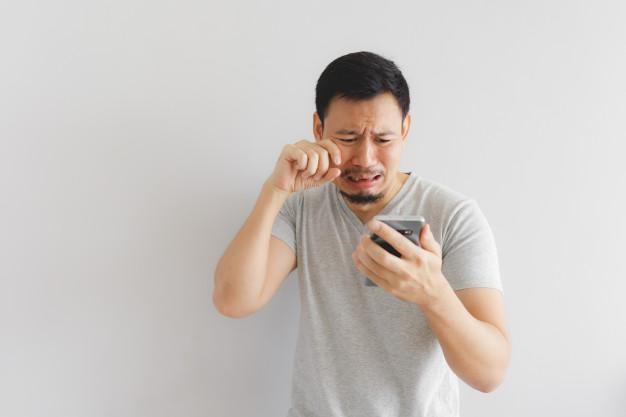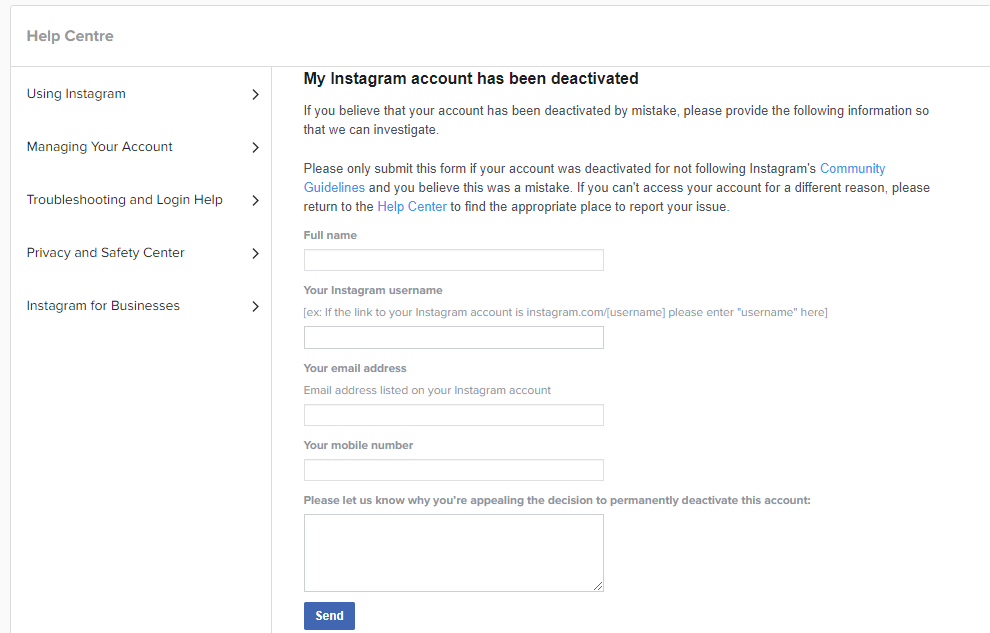S miliardou uživatelů je Instagram jednou z nejpopulárnějších aplikací sociálních sítí, které jsou dnes k dispozici. Instagramový účet je však někdy deaktivován z důvodu vlastního rozhodnutí uživatele nebo porušení podmínek používání Instagramu. A jednou z nejdůležitějších otázek v životě uživatele Instagramu je, jak získat svůj Instagram zpět po deaktivaci. Ačkoli se to zdá obtížné, ale není to nemožné, zde je několik kroků, jak obnovit smazaný účet Instagram.
Rozdíl mezi zakázaným a smazaným účtem Instagram.
Než začnu s kroky, je důležité vědět, zda byl váš účet na Instagramu deaktivován nebo smazán. Zakázání a smazání účtu Instagram zahrnuje:
- Zakázáno uživatelem. Uživatel se z jakéhokoli důvodu rozhodne na nějakou dobu deaktivovat svůj účet. Tento účet může povolit uživatel a v tomto typu opětovné aktivace vašeho účtu Instagram by nebyly žádné problémy.
- Zakázat pomocí Instagramu. K tomu dojde, pokud tým podpory Instagramu zjistí porušení podmínek používání. Tato situace je trochu komplikovaná, protože uživatel bude muset vyplnit a odeslat formulář týmu technické podpory Instagramu s vysvětlením a žádostí o opětovnou aktivaci účtu.
- Smazání účtu Instagram. Pokud se uživatel rozhodl účet navždy smazat, není možné smazaný účet Instagramu získat zpět. Uživatel si bude muset jednoduše vytvořit nový s jiným uživatelským jménem, ale stále může používat stejnou e-mailovou adresu a telefonní číslo.
Přečtěte si také: Jak obnovit smazané zprávy Instagramu na Androidu a iPhone
Jak získat zpět smazaný účet Instagram?
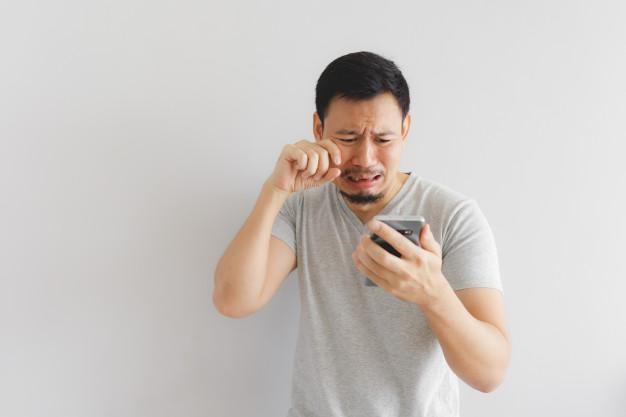
Hořká pravda je, že pokud jste smazali a nedeaktivovali svůj Instagram, pak neexistuje způsob, jak tento účet získat nebo znovu aktivovat.
Můžete povolit pouze ty účty Instagram, které byly zakázány.
Kroky, jak získat svůj Instagram zpět po deaktivaci:
Krok 1. Klepněte na ikonu aplikace Instagram a otevřete ji.
Krok 2. Budete se muset přihlásit pomocí svých přihlašovacích údajů. Uživatelské jméno může být buď vaše e-mailová adresa, telefonní číslo nebo ID, pokud jste to nastavili dříve.
Krok 3. Zadejte heslo do pole níže.
Krok 4. Klepněte na tlačítko Přihlásit .
Krok 5. Pokud jste zadali správné přihlašovací údaje, váš deaktivovaný účet se automaticky znovu aktivuje a umožní vám přihlásit se. Uživatelé obecně nemají při opětovné aktivaci účtu žádné problémy.
Krok 6. Postupujte podle pokynů na obrazovce, které mohou zahrnovat ověření vašeho mobilního čísla prostřednictvím jednorázového hesla nebo přijetí aktualizované stránky podmínek a zásad.
Krok 7. Pokud jste zapomněli heslo, klikněte na odkaz pod tlačítkem Přihlásit se, kde je uvedeno Získat pomoc s přihlášením, a provede vás několika kroky k obnovení hesla. Tím se konečně znovu aktivuje váš instagramový účet .
Zakázání účtu na Instagramu, nechtěně nebo úmyslně pro klid duše, není zásadní problém. Svůj účet Instagram můžete vždy znovu aktivovat podle výše uvedených kroků. Existuje však jiný typ problému, pokud byl váš účet Instagram:
- Pozastaven Instagramem
- Zakázáno Instagramem
V těchto případech nebude jednoduchý pokus o přihlášení fungovat, a i když k přihlášení použijete správné přihlašovací údaje, zobrazí se chybová zpráva „Váš účet byl pozastaven nebo deaktivován“ nebo „Instagram váš účet zablokoval kvůli porušení podmínek použití“.
Jediným možným řešením je návštěva instagramového úředníka a přístup k instagramovému odvolacímu formuláři. Lépe se k ní dostanete pomocí webového prohlížeče vašeho počítače, když do adresního řádku zadáte níže uvedenou adresu webové stránky nebo jednoduše kliknete sem.
https://help.instagram.com/contact/606967319425038
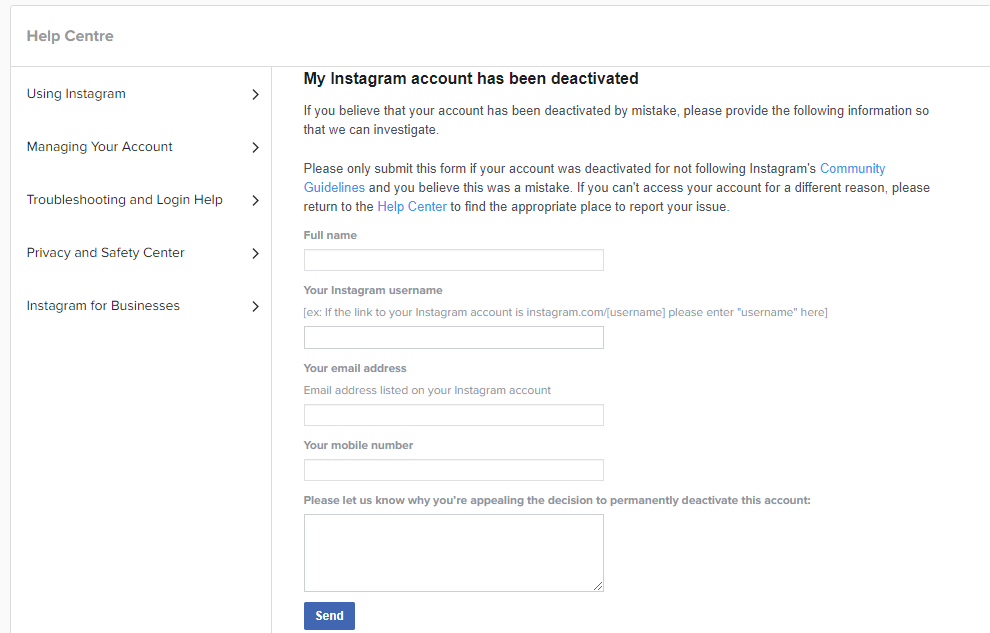
Vyplňte formulář na webové stránce správnými a odpovídajícími údaji. Tento formulář vám pomůže požádat Instagram, aby vám znovu umožnil přístup k vašemu účtu. Formulář vyžaduje základní informace jako:
Celé jméno. Zadejte své jméno a příjmení tak, jak se objevilo na účtu Instagram.
uživatelské jméno. Toto pole vyžaduje, abyste zadali své uživatelské jméno na Instagramu.
Emailová adresa. Můžete mít více než jednu e-mailovou adresu. Zadejte ten, který je spojen s vaším účtem Instagram.
Číslo mobilního telefonu. Zadejte správné číslo mobilního telefonu, protože můžete obdržet jednorázové heslo potvrzující váš účet.
Žádost o odvolání. Toto je nejdůležitější pole, kam musíte zadat krátkou zprávu, která bude sloužit jako výzva k obnovení vašeho smazaného účtu Instagram. Při psaní odvolání je třeba mít na paměti následující body:
- Nikdy se neomlouvejte, protože omluvu lze považovat za přijetí nějaké chyby. Pravděpodobně jste nevěděli o celých podmínkách Instagramu, ale omluva by naznačovala, že jste se mýlili úmyslně.
- Nikdy nepoužívejte dominantní a drsný jazyk. Místo toho zachovejte při psaní svého odvolání zdvořilý a klidný tón.
- Buďte struční a vysvětlete, že váš účet byl deaktivován omylem, za což nikdo nemůže a rádi byste jej znovu aktivovali.
- O malém poděkování na závěr se vždy ví, že dokáže zázraky.
Jakmile je forma je vše doplní, zkontrolujte znovu , a poté klikněte na tlačítko Odeslat. Toto je poslední krok v seznamu kroků zahrnutých v tom, jak získat svůj Instagram zpět po deaktivaci. Není definován žádný časový rámec, kdy by Instagram zkontroloval a odpověděl na váš požadavek. Před odesláním dalšího odvolání ale můžete týden počkat. Buďte trpěliví a nepřehánějte to.
Přečtěte si také: Jak stáhnout všechna data z Instagramu
Jaký je další krok v tématu Jak získat zpět smazaný účet Instagram?
Jakmile odešlete výše zmíněný formulář, obdržíte e-mail od týmu technické podpory Instagramu sestávající ze sekvence čísel a e-mailové adresy, na kterou musíte odeslat odpověď. Tento postup slouží k potvrzení, zda se skutečný vlastník účtu pokouší obnovit svůj smazaný účet Instagram. Heslo nebo posloupnost čísel, která vám byla zaslána spolu s vaší fotografií, musíte poslat na e-mailovou adresu uvedenou v e-mailu zaslaném Instagramem . Jakmile odešlete požadované údaje, účet bude obnoven do 3 dnů.
V případech, kdy e-mail zaslaný týmem technické podpory Instagramu uvádí, že účet byl deaktivován z důvodu porušení podmínek a zásad, budete muset formulář znovu odeslat s vysvětlením, že jste o žádném takovém incidentu nevěděli, a požádat o reaktivaci.
Existuje šance, že nebudete moci svůj účet Instagram vůbec obnovit, pokud od smazání účtu uplynulo více než 30 dní nebo informace v profilu účtu Instagram neodpovídají informacím, které odešlete prostřednictvím formuláře nebo e-mailu. . Jakékoli neúplné informace ve vašem profilu na Instagramu budou považovány za neshodné, pokud neodešlete správné informace s e-mailem nebo formulářem s odvoláním.
Než obnovíte svůj smazaný účet Instagram, zde je několik podmínek použití, jak je zveřejnil Instagram. Projděte si seznam, abyste zjistili, zda jste porušili pravidlo nebo ne:
- Majitel účtu na Instagramu musí být starší 13 let.
- Účty na Instagramu nelze prodat, koupit ani převést z jednoho uživatele na druhého.
- Uživatelé nesmí na svých účtech zveřejňovat žádný sexuální, diskriminační nebo násilný obsah.
- Uživatelé nesmí používat své instagramové účty k rozesílání spamových zpráv jiným uživatelům.
- Uživatelé se musí vyvarovat vytváření mnoha robotických nebo nečinných účtů pro osobní zisk.
- Uživatelé nesmí přes Instagram posílat žádné soubory škodlivé povahy.
- Uživatelé nesmí používat Instagram k nezákonným účelům
- Uživatelé nesmí sdílet své přihlašovací údaje s ostatními.
- Uživatelé nesmí v sekci komentářů urážet, vyhrožovat nebo zastrašovat jiného uživatele.
- Uživatelé nesmí zveřejňovat citlivé informace, jako je telefonní číslo, SSN, informace o kreditní kartě atd.
Čtěte také: Jak zablokovat/odblokovat někoho na Instagramu
Slovo na závěr: Jak získat zpět svůj Instagram poté, co byl deaktivován
Pro ty, kteří jsou aktivní na sociálních sítích, je deaktivovaný účet jako noční můra, protože zastaví jeden důležitý proces vašeho života. Bohužel smazání účtu nemá žádné řešení a je třeba se mu za každou cenu vyhnout. Pokud se na pár dní cítíte přetíženi, tím správným krokem by byla jednoduchá deaktivace účtu, kterou lze samozřejmě kdykoli znovu aktivovat. Pokud se potýkáte s nějakými problémy se svým účtem na Instagramu, napište poznámku do sekce komentářů a rádi to za vás vyřešíme.
Další témata na Instagramu.
Jak stahovat příběhy z Instagramu pomocí spořičů příběhů pro Instagram
Jak skrýt účet Instagramu před vyhledáváním Jak zjistit,
kdo si prohlížel můj profil na Instagramu
Jak vytvořit a přidat vlastní obaly se zvýrazněním příběhu
na Instagramu Jak změnit uživatelské jméno na Instagramu